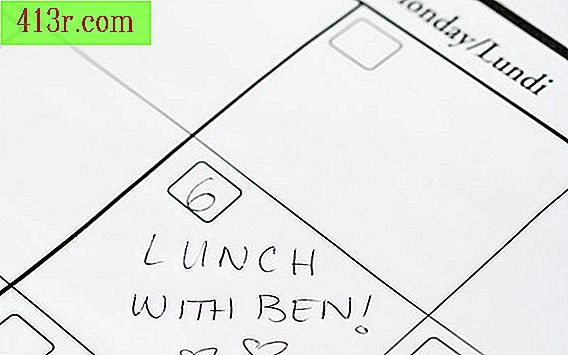Как да направите прозрачна PNG с Photoshop

Изберете файла
Стъпка 1
Отворете Adobe Photoshop. След като Photoshop стартира, кликнете върху менюто "Файл" в горния панел. Изберете "Open" и изберете файла с изображения, който искате да конвертирате.
Стъпка 2
Променете формата на изображението в RBG, ако още не е. Кликнете върху "Изображение" от менюто на панела, след което отидете в "Режим" и променете на "RGB цвят".
Стъпка 3
Направете своя файл с изображения прозрачен, ако още не е такъв. Можете да използвате инструмента Magic Wand или инструмента Magic Eraser.
Стъпка 4
Направете прозрачно изображение с инструмента Magic Wand или Lasso. Кликнете върху левия бутон на мишката и плъзнете, за да изберете желаната област на прозрачност. След като сте избрали правилната област, натиснете клавиша Backspace или клавиша Delete.
Стъпка 5
Използвайте инструмента Magic Eraser, за да създадете прозрачно изображение. Кликнете и задръжте иконата на инструмента за изтриване и изберете "Magic eraser", когато се появи менюто. Кликнете върху цвета на изображението, което искате да превърнете в прозрачно. Можете да зададете толеранса, който е в горната част на екрана, до по-малък брой, ако магическата гума премахне твърде много пиксели.
Стъпка 6
Запазете изображението като PNG изображение. Кликнете върху "Файл" и изберете "Запазване като." Изберете PNG за типа на файла и кликнете върху бутона "Приемам".